¿Te ha pasado que una foto que parecía genial en el momento, al verla después, se ve borrosa? ¿O que las imágenes descargadas de internet terminan pixeladas al ampliarlas? Frustra bastante.
Mucha gente piensa que basta con aumentar la resolución de la imagen y listo. Pero no siempre funciona. A veces hay que retocar la luz, ajustar colores o incluso recurrir a un mejorador de fotos con IA para rescatar los detalles.
En esta guía verás distintas formas de subir la calidad de imagen: desde soluciones rápidas y gratis online hasta opciones más avanzadas. Así tus fotos, incluso las que dabas por perdidas, podrán lucir mucho mejor.
En este artículo
Parte 1. ¿Qué determina realmente la calidad de una imagen?
Antes de lanzarnos a mejorar la calidad de fotos, conviene detenerse un momento y entender qué hace que una imagen se vea “bien” de verdad. No basta con tener más píxeles; la calidad visual depende de varios elementos que trabajan juntos.
Los cinco pilares de una foto nítida y atractiva:
- Exposición y contraste: El punto de partida siempre es la luz. Una foto demasiado oscura pierde detalles en las sombras, mientras que una sobreexpuesta quema los blancos sin remedio. Encontrar ese equilibrio entre luces y sombras es lo que da vida a la escena.
- Nitidez y enfoque: La nitidez auténtica nace en el momento de la captura, con un buen enfoque. Claro que existen trucos posteriores para rescatar imágenes ligeramente movidas, pero nada sustituye a un disparo bien enfocado desde el inicio.
- Ruido digital: Ese grano molesto que aparece en fotos con poca luz puede arruinar cualquier recuerdo. Reducirlo correctamente marca la diferencia entre una foto “normalita” y otra que parece tomada por un profesional.
- Colores reales: Una buena imagen debe reflejar tonos vivos y precisos, sin caer en lo artificial. Un balance de blancos mal configurado puede teñirlo todo de azul o amarillo, y el resultado rara vez es agradable.
- Resolución adecuada: Aquí entra en juego el tema de aumentar la resolución de la imagen. No se trata de inflar píxeles porque sí, sino de ajustarla al uso final: una pantalla, una impresión o una ampliación. Y cuando toca ampliarla, lo mejor es hacerlo de forma inteligente.
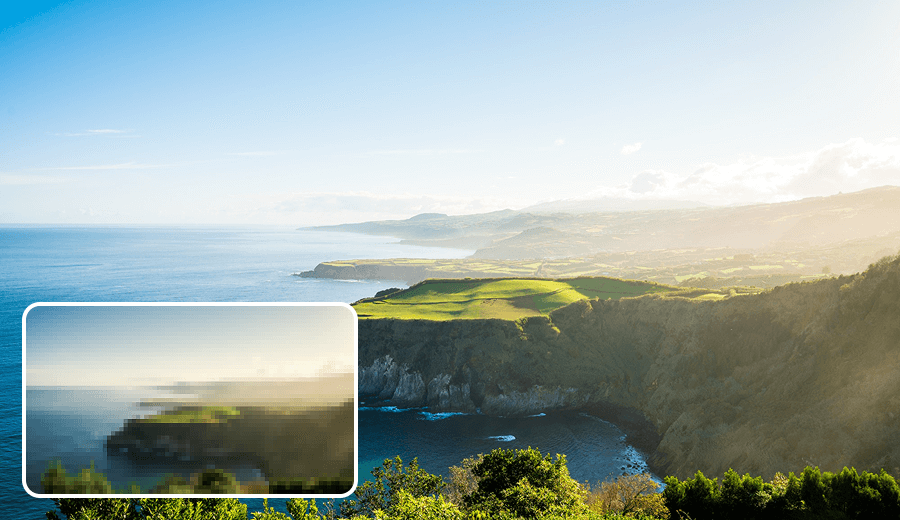
Parte 2. Herramientas para mejorar la calidad de imagen: encuentra tu mejor aliado
Hoy en día existen muchísimas opciones para mejorar la calidad de imagen: desde programas profesionales con funciones avanzadas hasta aplicaciones online gratuitas. La elección dependerá de lo que busques, tu experiencia editando y, por supuesto, tu presupuesto.
Adobe Photoshop (Software profesional de pago)
Considerado el estándar de la industria, Photoshop ofrece un control total sobre cada aspecto de la edición. Con él puedes ajustar brillo y color, reducir el ruido digital, aplicar máscaras de enfoque o incluso subir la calidad de imagen en retratos y paisajes.
Eso sí, su curva de aprendizaje es pronunciada y requiere tiempo, pero quienes lo dominan cuentan con una herramienta prácticamente ilimitada. Para fotógrafos y editores que buscan resultados profesionales, es la opción más completa.
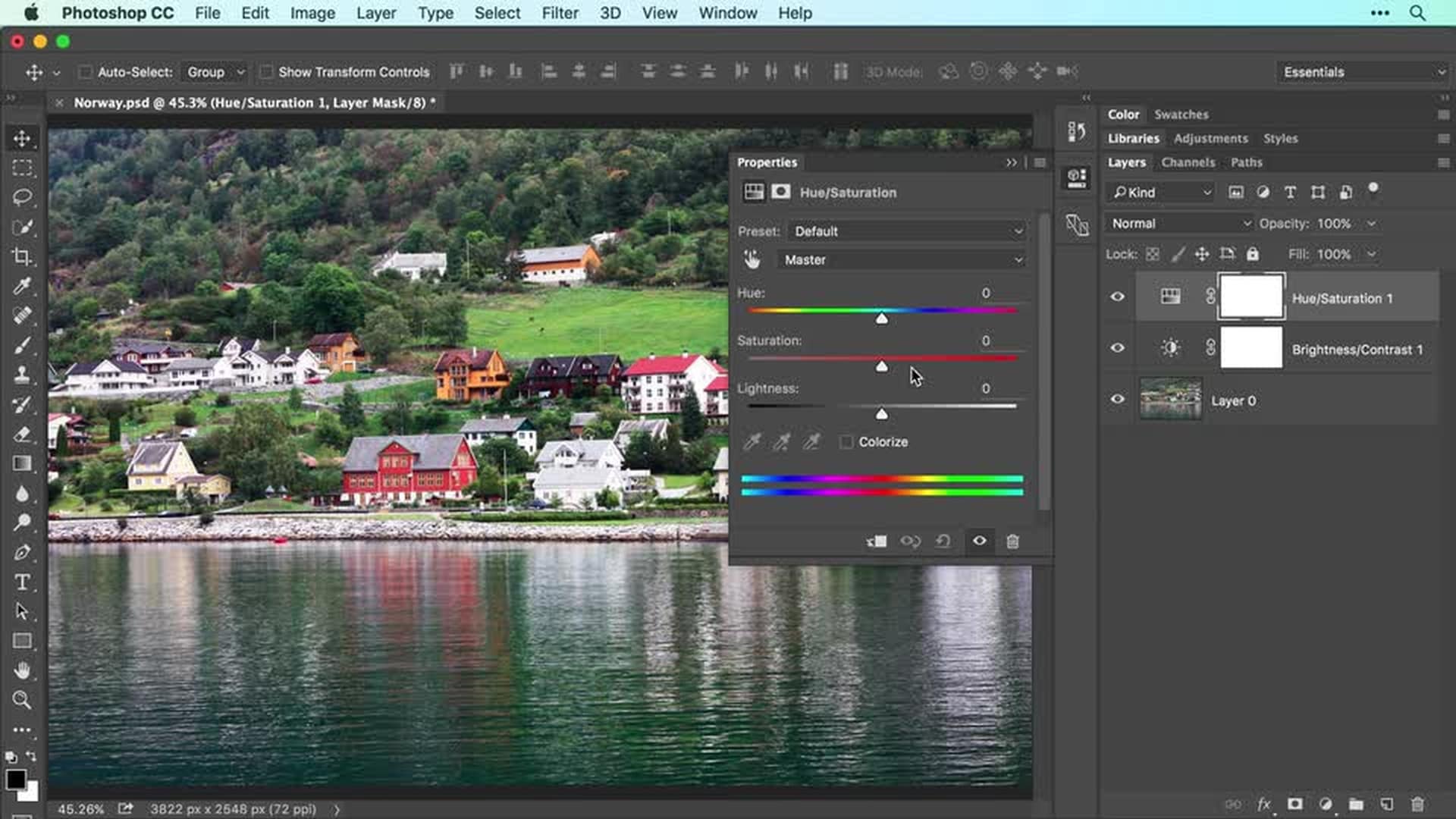
- Abre tu imagen y presiona Ctrl+J (Cmd+J en Mac) para duplicar la capa original. Esto te permite trabajar sin dañar el archivo original.
- Haz clic en el ícono 🌗 del panel Capas y añade Niveles para ajustar el contraste básico. Si hay dominantes de color, añade también Balance de Color.
- Ve a Filtro > Ruido > Reducir ruido con configuración: Intensidad 6-8, Preservar detalles 50%. Este paso es crucial antes de enfocar.
- Ve a Imagen > Tamaño de imagen, activa Remuestrear y elige "Preservar detalles 2.0". No aumentes más del 150% de una vez.
- Duplica la capa (Ctrl+J), ve a Filtro > Enfocar > Máscara de enfoque. Usa Cantidad 80-120%, Radio 0.5-1.5, Umbral 0-2 según el tipo de imagen.
- Añade una capa de ajuste Vibrance y sube ligeramente (+10 a +25). Evalúa el resultado al 100% y al 50%.
- Ve a Archivo > Exportar > Exportar como, elige JPEG con calidad 85-95%.
Wondershare Repairit – Reparación de Fotos (Enfoque en IA)
Aunque su nombre sugiere solo “reparación”, esta herramienta va más allá: incorpora funciones de inteligencia artificial para mejorar la calidad de fotos, incluso cuando están dañadas, pixeladas o muy deterioradas. Gracias a sus algoritmos avanzados, es capaz de restaurar detalles, corregir colores y hasta aumentar la resolución de imagen de manera inteligente. Por eso resulta especialmente útil para revivir fotos antiguas o imágenes con defectos graves.

Wondershare Repairit - Reparación de Fotos
1,010,994 personas lo han descargado.
-
Repara fotos dañadas en cualquier nivel: borrosas, oscuras, pixeladas, descoloridas y más.
-
Compatible con múltiples formatos: JPG, JPEG, PNG, CR3, CR2, NEF, NRW, entre otros.
-
Recupera imágenes gravemente dañadas desde tarjetas SD, móviles, cámaras, USB y otros dispositivos.
-
Con AI Image Upscaler puedes ampliar las fotos reparadas hasta 2x, 4x u 8x sin perder nitidez.
-
Restaura fotos antiguas o rayadas y colorea imágenes en blanco y negro con efectos de IA.
-
Sin límites de tamaño ni cantidad de fotos, a diferencia de la versión online.
-
Compatible con Windows 11/10/8/7/Vista, Windows Server 2003–2022 y macOS 10.10 a 14.
Cómo usar Repairit paso a paso:
- Abre el programa, dirígete a la opción “Más tipos de reparación” y selecciona Reparación de fotos. Luego haz clic en “+Añadir” para cargar la foto que quieras reparar.

- Pulsa en el botón “Reparar”. El software comenzará automáticamente a procesar la imagen y a aplicar las correcciones necesarias.

- En pocos segundos podrás ver una vista previa de la foto reparada. Si el resultado te convence, haz clic en “Guardar” para guardarla en la ubicación que prefieras.


Un tutorial en video sobre cómo arreglar fotos de baja resolución.
GIMP (Software gratuito)
Si buscas una alternativa a Photoshop sin gastar dinero, GIMP es probablemente la mejor opción. Este editor de código abierto incluye herramientas muy completas para mejorar la calidad de imagen gratis: corrección de color, ajuste de exposición, reducción de ruido digital y mejoras de nitidez, entre muchas otras. Su interfaz quizá no sea tan moderna como la de los programas de pago, pero en rendimiento es más que suficiente para transformar una foto apagada en una imagen mucho más clara y atractiva.
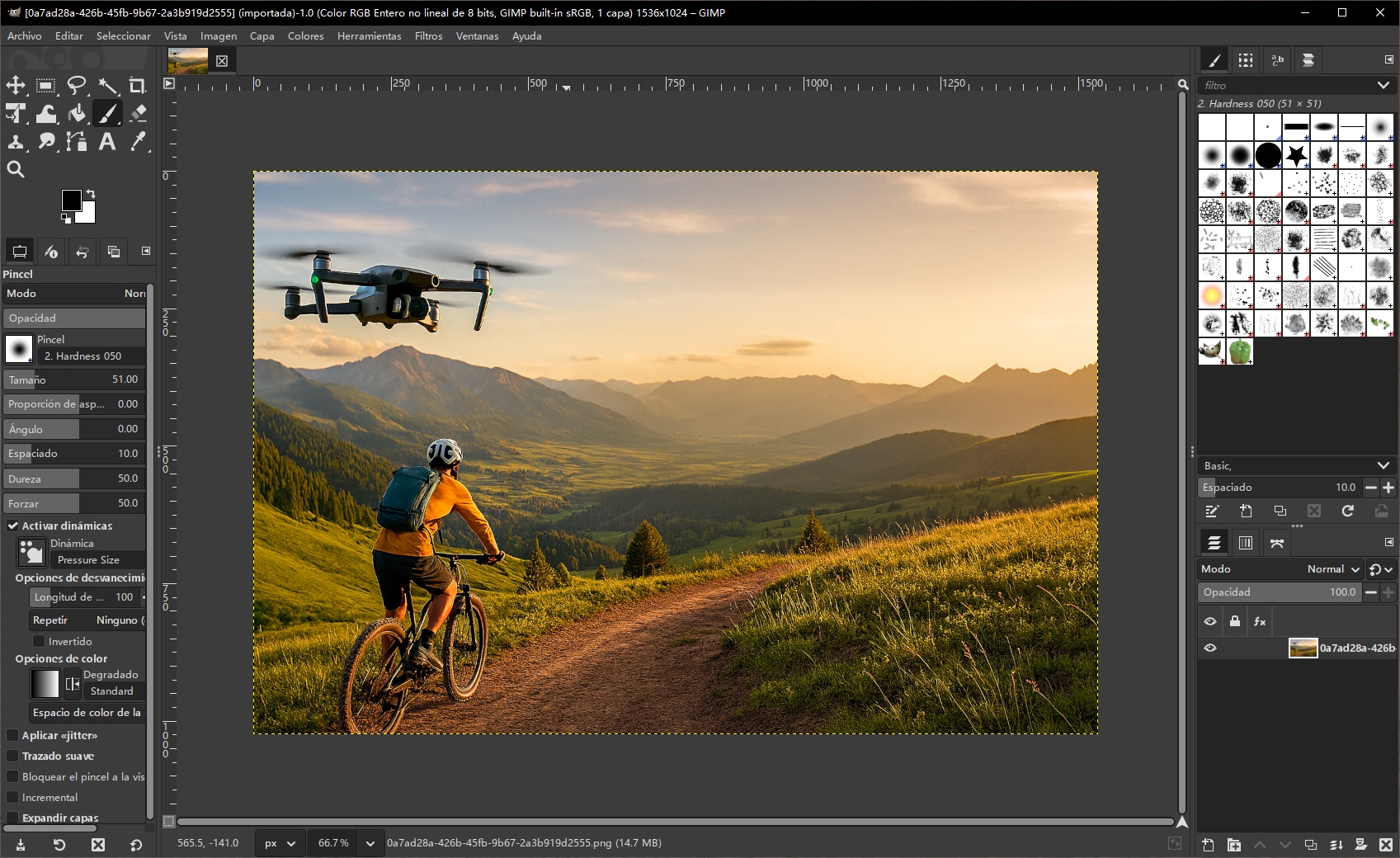
Cómo mejorar una foto con GIMP paso a paso:
- Abre tu imagen y ve a Capa → Duplicar capa. Así trabajas sobre una copia y mantienes el archivo original intacto.
- En el menú selecciona Colores → Niveles. Ajusta los triángulos negro y blanco acercándolos hacia el centro del histograma. Verás al instante cómo mejora el contraste.
- Ve a Filtros → Realzar → Enfocar... Sube la cantidad ligeramente (entre 0.5 y 1.5). El resultado será una foto más nítida, sin perder naturalidad.
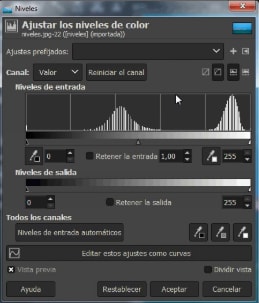
- Cuando estés satisfecho, ve a Archivo → Exportar como. Elige formato JPEG y ajusta la calidad entre 85% y 95%. De esta manera obtendrás un archivo optimizado, con buena definición y peso razonable.
Fotor (Herramienta online especializada)
Si prefieres no instalar programas y buscas algo rápido desde el navegador, Fotor es una de las opciones más completas. Esta plataforma combina edición de fotos, diseño gráfico y creación de collages, pero lo que más interesa aquí son sus funciones para mejorar la calidad de imagen online. Con unos pocos clics puedes corregir brillo, contraste y color, reducir el ruido digital y hasta usar un mejorador de fotos con IA que aplica superresolución para aumentar nitidez y detalle.
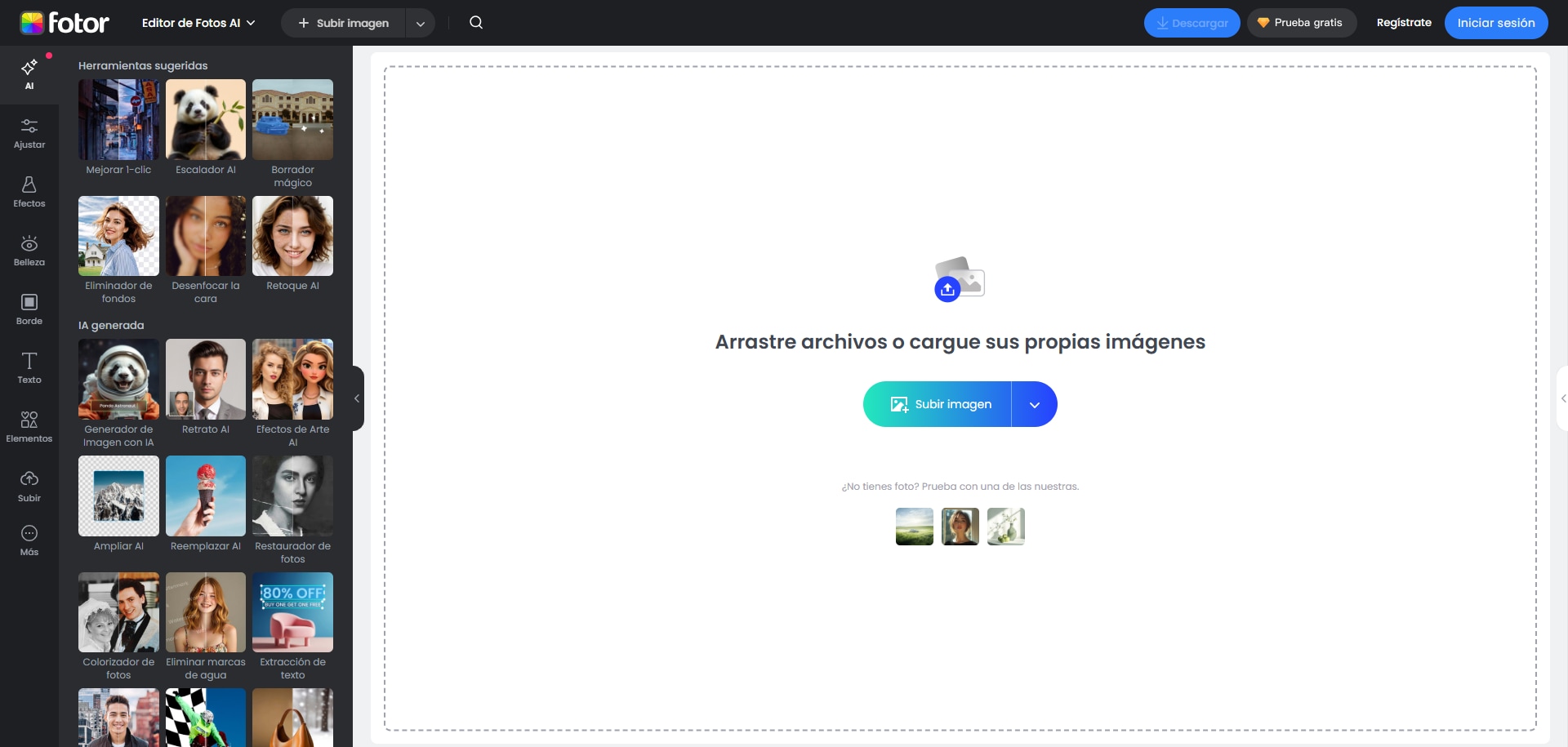
- Accede a la web de Fotor y pulsa en “Editar una foto”. Arrastra la imagen o selecciónala desde tu dispositivo.
- En el menú lateral ve a “Ajustes”. Usa los deslizadores de Brillo, Contraste, Saturación y Temperatura. Con un par de movimientos lograrás que la imagen se vea más equilibrada y natural.
- En el mismo menú encontrarás la opción “Nitidez (Sharpness)”. Sube el deslizador de forma ligera para que los detalles se vean más claros, pero sin forzar demasiado.
- Si la foto tiene grano, ve a la pestaña “Belleza” y selecciona “Remover ruido”. Ajusta el nivel hasta suavizar la textura sin perder definición en el resto de la imagen.
- Aquí llega lo interesante: en “Herramientas AI” selecciona “Potenciador de imagen AI” o “Superresolución AI”. Con esta función, Fotor puede aumentar la resolución de la imagen y recuperar detalles que parecían perdidos.
- Cuando estés conforme, pulsa en “Descargar” (arriba a la derecha). Elige formato JPG y pon la calidad al máximo para obtener la mejor versión posible.
Parte 3. Errores comunes al intentar mejorar fotos: evita estas trampas
Cuando queremos mejorar la calidad de una imagen, es fácil caer en trucos que parecen útiles, pero que en realidad arruinan el resultado final. Saber cuáles son los errores más habituales te ayudará a ahorrar tiempo y conseguir fotos que realmente luzcan mejor.
Error 1: aumentar la resolución antes de tiempo
Es el fallo más típico: al ver una foto pixelada, muchos lo primero que hacen es aumentar la resolución de la imagen. El problema es que si la foto original ya tiene ruido o le faltan detalles, lo único que conseguirás es una versión más grande… y todavía más borrosa. Imagina hacer una fotocopia ampliada de un documento ya desenfocado: cuanto más lo agrandas, peor se ve.
Error 2: guardar varias veces en JPEG
El JPEG es práctico y ligero, pero tiene un problema: cada vez que lo guardas pierde un poco de información. Si editas y guardas el mismo archivo varias veces, aparecen artefactos de compresión, manchas raras y una pérdida visible de calidad. Es como hacer fotocopias de una fotocopia: cada paso degrada más el resultado.
Error 3: abusar de la nitidez y la saturación
Otro clásico: subir la nitidez o la saturación al máximo para que la foto “impacte” más. El problema es que, en exceso, los colores se vuelven irreales y aparecen halos o ruidos molestos. Al final, en vez de una foto atractiva, parece un collage artificial.
Parte 4. Detalles extra que pueden ayudarte
¿Qué es la calidad de una imagen?
Cuando hablamos de calidad de imagen, nos referimos a qué tan clara, nítida y detallada se percibe una fotografía. No es un concepto único, sino que puede evaluarse de dos formas:
- De manera subjetiva: cuando un espectador juzga si una foto “se ve bien” o no, según su percepción personal.
- De manera objetiva: utilizando criterios técnicos y estándares medibles, como la resolución o la nitidez.
La resolución y su papel en la calidad visual
Uno de los términos más comunes al hablar de mejorar la calidad de fotos es la resolución. Esta se refiere al número de píxeles que conforman la imagen en un área determinada, ya sea en pantalla o en papel.
Generalmente se mide en PPI (píxeles por pulgada): cuanto mayor sea el número de píxeles, más definida y precisa se verá la imagen. La resolución suele expresarse en formato Anchura x Altura (por ejemplo, 1920 x 1080).
En pocas palabras: más píxeles significan más información visual y, por tanto, una mejor base para subir la calidad de imagen.
Bonus: cuando las fotos se dañan
¿Te has preguntado alguna vez por qué una foto aparece corrupta, no abre bien o se ve con errores extraños? Estos problemas también afectan directamente a la percepción de calidad. Por suerte, hoy existen programas capaces de reparar fotos dañadas y rescatar recuerdos que parecían perdidos. Si quieres recuperar una imagen importante, lo mejor es actuar cuanto antes y apoyarte en herramientas especializadas.
¿Qué factores pueden causar fotos de baja calidad?
Antes de aprender cómo mejorar la calidad de una imagen, conviene entender por qué una foto puede salir borrosa, pixelada o con poca definición. Los motivos son variados, pero entre los más comunes encontramos:
 Uno de los errores más frecuentes es aumentar el tamaño de una foto pequeña. Cuando se amplía sin técnicas adecuadas, la imagen pierde nitidez y aparecen píxeles visibles. Es como estirar demasiado una camiseta: termina deformándose.
Uno de los errores más frecuentes es aumentar el tamaño de una foto pequeña. Cuando se amplía sin técnicas adecuadas, la imagen pierde nitidez y aparecen píxeles visibles. Es como estirar demasiado una camiseta: termina deformándose. Si la cámara no está correctamente enfocada en el sujeto, la foto resultará desenfocada y poco clara. Incluso un pequeño movimiento al disparar puede arruinar un buen momento y obligarte luego a buscar cómo mejorar la calidad de fotos borrosas.
Si la cámara no está correctamente enfocada en el sujeto, la foto resultará desenfocada y poco clara. Incluso un pequeño movimiento al disparar puede arruinar un buen momento y obligarte luego a buscar cómo mejorar la calidad de fotos borrosas. Un dispositivo dañado, un sensor sucio o un lente rayado pueden afectar directamente a la calidad. En estos casos, por mucho que intentes arreglar la imagen, primero tendrás que revisar y reparar el equipo.
Un dispositivo dañado, un sensor sucio o un lente rayado pueden afectar directamente a la calidad. En estos casos, por mucho que intentes arreglar la imagen, primero tendrás que revisar y reparar el equipo. En ocasiones la foto no está realmente mal, pero al abrirla en un programa incompatible aparecen artefactos, pixelación o colores alterados. Usar un visor o editor que soporte el formato original es esencial para conservar la calidad.
En ocasiones la foto no está realmente mal, pero al abrirla en un programa incompatible aparecen artefactos, pixelación o colores alterados. Usar un visor o editor que soporte el formato original es esencial para conservar la calidad. Las tomas hechas con la cámara en la mano, sin estabilización, suelen terminar con fotos movidas o borrosas. Un trípode o incluso apoyar la cámara en una superficie firme puede marcar la diferencia entre una foto poco usable y una imagen nítida.
Las tomas hechas con la cámara en la mano, sin estabilización, suelen terminar con fotos movidas o borrosas. Un trípode o incluso apoyar la cámara en una superficie firme puede marcar la diferencia entre una foto poco usable y una imagen nítida.
Mejora la calidad de una imagen

Prevención: ¿cómo evitar fotos de baja calidad desde el inicio?
Existen muchas herramientas para mejorar la calidad de una imagen después de tomarla, pero lo cierto es que la mejor estrategia es prevenir. Si capturas la foto con buena base, ahorrarás tiempo y obtendrás resultados más profesionales. Aquí tienes algunos consejos sencillos para lograrlo.
Consejos de fotografía: captura con calidad
- Dispara en RAW: Siempre que tu cámara lo permita, elige RAW en lugar de JPEG. Este formato guarda toda la información del sensor sin compresión, lo que te da mucho más margen en la edición. Es como trabajar con el “negativo digital” de tu foto: más datos, más posibilidades de mejorar la calidad de fotos después.
- Usa un trípode: El desenfoque por movimiento es uno de los culpables más comunes de las fotos borrosas. Un trípode estabiliza la cámara y garantiza imágenes nítidas, incluso en escenas con poca luz. Así reduces la necesidad de aplicar filtros o intentar subir calidad de imagen a posteriori.
- Aprovecha la luz adecuada: La luz es la materia prima de toda fotografía. Busca iluminación suave y natural: la de una ventana o un día nublado suele dar los mejores resultados. Evita el sol directo, que genera sombras duras y contrastes excesivos. Con buena luz desde el inicio, tus fotos tendrán colores vivos y una exposición equilibrada.
- Configura bien la cámara: Conocer los ajustes básicos (ISO, velocidad de obturación y apertura) es clave. Un ISO bajo evita el ruido digital, la velocidad de obturación controla el movimiento y la apertura define la profundidad de campo. Jugar con estos parámetros marca la diferencia entre una foto común y una captura de alta calidad.
Buenas prácticas digitales: cuida tus archivos
- Guarda siempre una copia en alta calidad: Antes de editar o comprimir, conserva los originales en un formato sin pérdida como RAW o TIFF. Así tendrás una base sólida para futuras ediciones o si necesitas aumentar la resolución de imagen sin que se degrade.
- No abuses de la compresión: Al exportar para la web o redes sociales, aplica solo la compresión necesaria. Recuerda: cada vez que guardas en JPEG se pierde información. Si además la plataforma aplica su propia compresión, la calidad se deteriora aún más. Lo ideal es subir una versión lo más limpia posible para evitar la doble pérdida.
Conclusión
Mejorar la calidad de una foto no significa solo aumentar la resolución de imagen. Es un proceso que combina correcciones básicas (luz, color, ruido, nitidez) y, solo al final, el uso de herramientas con IA para ampliar o recuperar detalles sin perder definición.
La clave está en capturar bien desde el inicio, pero si no fue posible, hoy contamos con programas y mejoradores de fotos que permiten dar nueva vida a imágenes borrosas o pixeladas. Con paciencia y práctica, cualquier foto puede transformarse en un recuerdo mucho más claro y atractivo.
Preguntas frecuentes
-
P: ¿Cuál es la mejor calidad de foto?
Hoy en día la mayoría de cámaras ofrecen unos 20 megapíxeles, más que suficiente para imprimir y compartir en redes. Si buscas mayor detalle, los modelos que llegan a 30 MP o más permiten recortar y ampliar sin perder tanta nitidez. Eso sí, no solo importa la cantidad de megapíxeles: la lente, la luz y el procesado también influyen mucho en la calidad final. -
P: ¿Cómo se mide la calidad de una imagen?
La calidad puede medirse de dos formas: de manera subjetiva, cuando una persona valora si la foto se ve clara y atractiva; y de manera objetiva, con parámetros técnicos. El más común es la resolución, que se expresa en píxeles por pulgada (PPI) o en dimensiones, como 1920 x 1080. A mayor resolución, más detalle visible en pantalla o al imprimir. -
P: ¿Cuál es el mejor ajuste de calidad para Canon?
En cámaras Canon, si buscas la mejor calidad de fotos lo recomendable es disparar en RAW o, al menos, en JPEG de tamaño grande. El RAW guarda toda la información del sensor y permite editar con mucha flexibilidad. El JPEG grande también ofrece buenos resultados si prefieres archivos más ligeros. Siempre que sea posible, opta por la mayor resolución para conservar detalle. -
P: ¿Más píxeles significan mejores fotos?
En general sí, más píxeles equivalen a más información visual y, por tanto, más detalle. Sin embargo, tener más megapíxeles no siempre garantiza mejores fotos: si el sensor es pequeño o la lente es básica, la imagen puede generar ruido. Para fotos grandes o impresiones, una resolución mayor ayuda; pero la iluminación, el enfoque y la óptica son igual de importantes.



